电脑怎么把文档变成图片 WORD文档转换成图片步骤
更新时间:2023-05-26 10:42:12作者:yang
电脑怎么把文档变成图片,电脑和互联网的普及,让现在的工作和生活中充满了许多数字化的交流和分享。想要把一个WORD文档变成图片,这在一些需要发布或展示的场合中是很常见的需求。所以在电脑上进行WORD文档转换成图片的操作,成为了许多人了解的技能之一。接下来我们将介绍如何在电脑上轻松地将WORD文档转换为图片的步骤。
WORD文档转换成图片步骤
具体方法:
1.word文档转换图片步骤一:电脑用户打开需要转换图片的word文档。

2.word文档转换图片步骤二:打开word文档以后。点击界面左上角的“文件”选项。
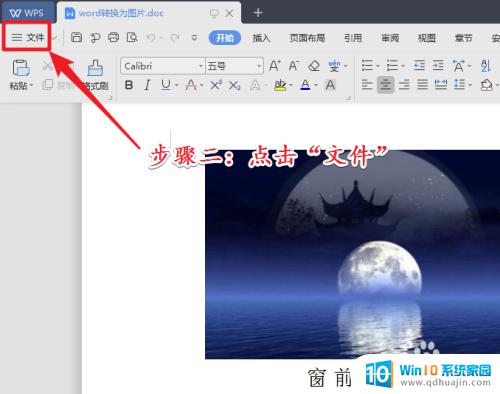
3.word文档转换图片步骤三:点击文件打开下拉菜单后,点击菜单中的”输出为图片“选项。

4.word文档转换图片步骤四:点击“输出为图片”界面以后。在界面上选择图片质量。如果没有会员只能输出含有水印的图片。
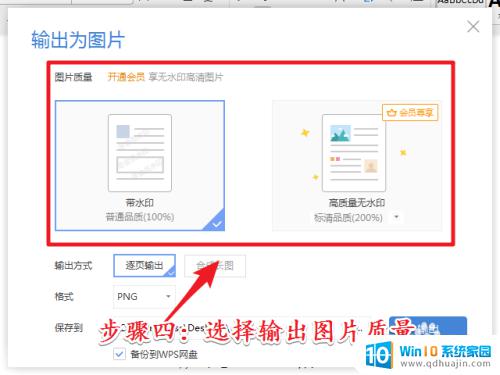
5.word文档转换图片步骤五:选择好图片质量以后。最后再选择保存路径进行保存即可。
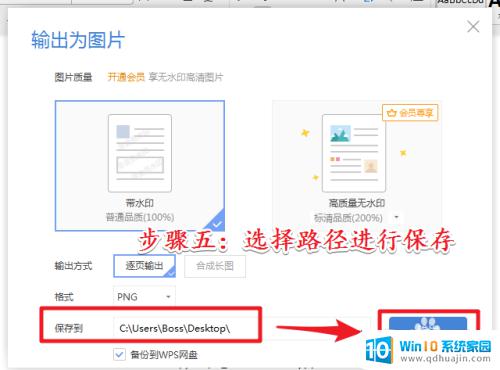
6.如果用户想要水印的图片。那么可以使用截图工具进行转换。但是量大操作起来比较麻烦。

7.除了上面的方法。用户还可以使用网络上,在线的word文档转换图片工具进行转换。
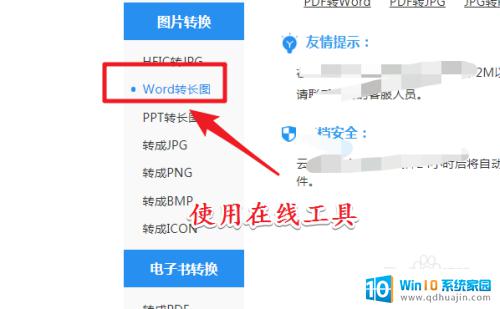
在当前多媒体时代,文档图片化是很必要的,通过将Word文档转换成图片的方式,可以很方便地在网络上分享、发布和展示。转换过程很简单,只需要利用Office软件自带的功能就可以完成。将文档图片化,可以提高文档的传播效率,还可以让大家更加方便地了解和学习所需的知识。
电脑怎么把文档变成图片 WORD文档转换成图片步骤相关教程
热门推荐
电脑教程推荐
win10系统推荐
- 1 萝卜家园ghost win10 64位家庭版镜像下载v2023.04
- 2 技术员联盟ghost win10 32位旗舰安装版下载v2023.04
- 3 深度技术ghost win10 64位官方免激活版下载v2023.04
- 4 番茄花园ghost win10 32位稳定安全版本下载v2023.04
- 5 戴尔笔记本ghost win10 64位原版精简版下载v2023.04
- 6 深度极速ghost win10 64位永久激活正式版下载v2023.04
- 7 惠普笔记本ghost win10 64位稳定家庭版下载v2023.04
- 8 电脑公司ghost win10 32位稳定原版下载v2023.04
- 9 番茄花园ghost win10 64位官方正式版下载v2023.04
- 10 风林火山ghost win10 64位免费专业版下载v2023.04